- Mwandishi Abigail Brown [email protected].
- Public 2024-01-07 19:07.
- Mwisho uliobadilishwa 2025-01-24 12:26.
Unachotakiwa Kujua
- Anzisha upya Mac kutoka kwa kisakinishi kinachoweza kuwashwa huku ukishikilia kitufe cha Chaguo. Chagua kisakinishi na ubonyeze Ingiza.
- Chagua Huduma ya Diski > Endelea. Chagua sauti ya kuanzisha Mac na uchague Futa. Thibitisha Mac OS X Iliyoongezwa (Imechapishwa).
- Chagua Futa. Acha Huduma ya Diski na uchague Sakinisha upya Mac OS X.
Makala haya yanafafanua jinsi ya kutekeleza usakinishaji safi wa OS X Mountain Lion kwenye kiendeshi cha uanzishaji cha Mac yako. Inajumuisha maelezo kuhusu maamuzi unayofanya unapotekeleza usakinishaji safi.
Sakinisha Kutoka kwa Kisakinishi cha Bootable Mountain Lion
Ikiwa utasakinisha Mountain Lion kwenye kiendeshi chako cha kuanzia cha Mac, lazima kwanza uanze upya Mac yako kutoka kwa nakala inayoweza kuwashwa ya kisakinishi kwa sababu hifadhi ya kuanza itafutwa kabla ya kusakinisha. Fanya hivi kwa kutumia Disk Utility, ambayo imejumuishwa na kisakinishi.
-
Ingiza media inayoweza kuwasha au iunganishe kwenye Mac yako kisha uwashe tena Mac huku ukishikilia kitufe cha Chaguo. Hii husababisha Mac kuonyesha kidhibiti chake cha uanzishaji kilichojengwa ndani, ambapo unachagua kifaa unachotaka kuwasha kutoka. Tumia vitufe vya vishale kuchagua kisakinishi kinachoweza kuwashwa cha Mountain Lion ulichounda awali, kisha ubonyeze kitufe cha Enter ili kuanza mchakato wa kuwasha. Dirisha la Huduma za Mac OS X huonekana kana kwamba unaanzisha kizigeu cha Recovery HD. Bado hakuna kizigeu cha Recovery HD kinachopatikana, kwa sababu hujasakinisha Mfumo wa Uendeshaji. Hii ndio sababu ulitengeneza media yako mwenyewe inayoweza kusongeshwa.
-
Chagua Huduma ya Diski kutoka kwenye orodha ya chaguo, kisha uchague Endelea.

Image - Chagua kiasi cha kuanza cha Mac yako kutoka kwenye orodha ya vifaa katika Disk Utility. Ikiwa haujawahi kubadilisha jina lake, kiasi cha kuanza kimeorodheshwa kama Macintosh HD. Hakikisha umechagua jina la sauti wala si jina la kifaa, ambalo kwa kawaida ni jina la hifadhi halisi, kama vile 500GB WDC WD5.
- Chagua kichupo cha Futa na uthibitishe kuwa Mac OS X Iliyoongezwa (Imechapishwa) imechaguliwa katika menyu kunjuzi ya Umbizo.
- Ipe gari inayoanzisha jina au tumia jina chaguo-msingi, kisha uchague Futa.
-
Unapoulizwa ikiwa una uhakika unataka kufuta hifadhi, chagua Futa, kisha uchague Quit Disk Utility kutoka kwa Menyu ya Huduma ya Disk ili kurudi kwenye dirisha la Huduma za Mac OS X.
- Chagua Sakinisha upya Mac OS X kutoka kwenye orodha, kisha uchague Endelea.
- Dirisha la Kusakinisha OS X linapofunguliwa, chagua Endelea.
- Ustahiki wa kompyuta yako lazima uthibitishwe kabla ya kupakua na kurejesha OS X. Hii hutokea kwa sababu media inayoweza kuwashwa uliyounda haina faili zote zinazohitajika ili usakinishe. Kisakinishi hukagua faili zozote ambazo hazipo au mpya inazohitaji, hupakua faili kutoka kwa seva za Apple, na kisha kuanza mchakato wa usakinishaji. Chagua Endelea
- Soma makubaliano ya leseni (au usifanye), kisha uchague Kubali. Chagua Kubali kwa mara nyingine tena ili kuthibitisha.
- Kisakinishi kinaonyesha orodha ya hifadhi ambazo unaweza kusakinisha Mountain Lion. Chagua hifadhi inayolengwa (hifadhi ya kuanza uliyofuta awali), kisha uchague Sakinisha.
-
Kisakinishi hukagua Duka la Programu ya Mac ili kupata masasisho na faili zingine zozote zinazohitaji. Weka Kitambulisho chako cha Apple na uchague Ingia. Kisakinishi hunakili faili zinazohitajika kwenye diski lengwa na kuwasha upya Mac.
Kukamilisha Mchakato Safi wa Kusakinisha kwenye Hifadhi ya Kuanzisha
Kukamilisha usakinishaji safi wa OS X Mountain Lion kwenye hifadhi ya kuanza ni rahisi kiasi. Vidokezo vya skrini vilivyotolewa na kisakinishi hukuongoza katika sehemu kubwa yake, lakini kuna sehemu chache za hila.
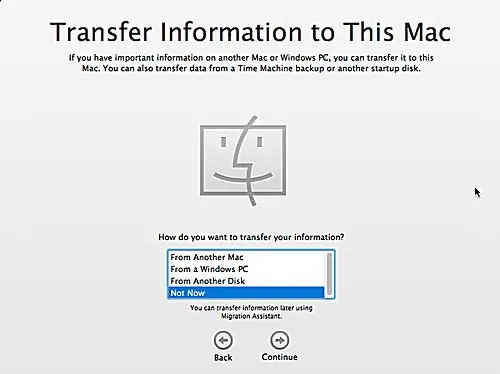
Mac yako inapowashwa tena, upau wa maendeleo huonyesha muda uliosalia katika usakinishaji. Muda hutofautiana kulingana na kifaa, lakini inapaswa kuwa fupi-chini ya dakika 30 katika hali nyingi. Upau wa maendeleo unapofikia sifuri, Mac yako itajiwasha upya kiotomatiki, na utaulizwa taarifa.
- Baada ya kuwasha upya, Mac yako itaanza mchakato wa kusanidi mfumo, ikiwa ni pamoja na kuunda akaunti ya msimamizi na kuunda akaunti ya iCloud (ikiwa bado huna). Chagua nchi yako kutoka kwenye orodha iliyo kwenye skrini ya Karibu, kisha uchague Endelea.
-
Chagua mpangilio wa kibodi yako kutoka kwenye orodha, kisha uchague Endelea.
- Chagua ikiwa utahamisha data ya mtumiaji, programu na maelezo mengine kutoka kwa Mac, Kompyuta au diski nyingine. Unaweza pia kuchagua kutohamisha data sasa. Chagua Sio Sasa Unaweza kuhamisha data baadaye ukitumia Mratibu wa Uhamiaji iliyojumuishwa na Mountain Lion. Kwa njia hii, unaweza kuhakikisha kwamba Mac yako ni juu na kufanya kazi bila matatizo yoyote kabla ya kujitoa kwa mchakato mrefu wa kuhamisha data. Fanya chaguo lako, kisha uchague Endelea
- Chagua iwapo utawasha huduma za eneoKipengele hiki huruhusu programu zako kufahamu kadirio la eneo lako na kisha kutumia data hiyo kwa madhumuni mbalimbali, ikiwa ni pamoja na ramani, utangazaji na eneo la kifaa. Safari, Vikumbusho, Twitter, na Pata Mac yangu ni baadhi tu ya programu zinazotumia huduma za eneo. Unaweza kuwasha huduma za eneo wakati wowote, kwa hivyo huhitaji kuamua sasa. Fanya chaguo lako, kisha uchague Endelea
- Kisakinishi hukuomba Kitambulisho chako cha Apple. Unaweza kuruka hatua hii ikiwa ungependa, lakini ikiwa utatoa maelezo sasa, kisakinishi husanidi iTunes, Duka la Programu ya Mac, na iCloud. Pia huvuta maelezo ya akaunti uliyotoa hapo awali ili kurahisisha mchakato wa usajili. Fanya uteuzi wako kwa kuchagua Ruka au Endelea
- Kagua sheria na masharti ya huduma mbalimbali zinazojumuishwa na OS X Mountain Lion, kisha uchague Kubali. Chagua Kubali kwa mara nyingine tena ili kuthibitisha.
- Ruhusu kisakinishi kusanidi iCloud kwenye Mac yako. Unaweza kufanya hivyo mwenyewe baadaye, lakini ikiwa unapanga kutumia iCloud, basi kisakinishi kishughulikie mchakato wa usanidi. Fanya chaguo lako, kisha uchague Endelea.
- Ikiwa ulichagua kisakinishi kusanidi iCloud, basi anwani, kalenda, vikumbusho na alamisho zako zitapakiwa na kuhifadhiwa katika iCloud. Chagua Endelea.
- Weka mipangilio ya Tafuta Mac Yangu, huduma inayotumia huduma za eneo ili kubainisha Mac yako ilipo ikiwa imepotea kutokana na mahali pake. Ukiwa na Pata Mac Yangu, unaweza kufunga Mac kwa mbali au kufuta kiendeshi chake, ambacho kinafaa kwa Mac zilizopotea au kuibiwa. Fanya chaguo lako, kisha uchague Endelea
- Iwapo ulichagua kusanidi Pata Mac, utaulizwa ikiwa ni sawa kwa Find My Mac kuonyesha eneo lako unapojaribu kutafuta Mac yako. Chagua Ruhusu.
- Unda akaunti yako ya msimamizi. Ingiza jina lako kamili. Jina la akaunti ni chaguomsingi kwa jina lako kamili huku nafasi zote na herufi maalum zikiondolewa. Jina la akaunti pia ni herufi ndogo zote. Kubali jina la akaunti chaguo-msingi au uunde jina la akaunti yako ikiwa unapendelea-kutotumia nafasi, hakuna herufi maalum, na herufi ndogo zote. Pia unahitaji kuingiza nenosiri. Usiache sehemu za nenosiri wazi.
- Unaweza kuchagua kuruhusu Kitambulisho chako cha Apple kuweka upya nenosiri la akaunti ya msimamizi. Ikiwa mara kwa mara utasahau manenosiri muhimu, hili linaweza kuwa chaguo zuri kwako. Unaweza pia kuchagua kama nenosiri linahitajika ili kuingia kwenye Mac yako. Fanya chaguo zako, kisha uchague Endelea
- Usajili ni wa hiari. Chagua kitufe cha Ruka, ikiwa hutaki kujisajili sasa. Vinginevyo, chagua Endelea ili kutuma maelezo yako ya usajili kwa Apple.
- A Skrini ya Asante. Unachohitaji kufanya sasa ni kuchagua Anza Kutumia Mac Yako.
Desktop inaonekana. Umekaribia wakati wa kuanza kuvinjari mfumo wako mpya wa uendeshaji, lakini kwanza, utunzaji kidogo.
Angalia Masasisho ya OS X Mountain Lion
Pengine utajaribiwa kuanza kuangalia Mountain Lion mara moja, lakini kabla ya kufanya hivyo, ni wazo nzuri kutafuta masasisho ya programu.
Chagua Sasisho la Programu kutoka kwenye menyu ya Apple na ufuate maagizo ya masasisho yoyote yaliyoorodheshwa. Baada ya kusakinisha masasisho yoyote yanayopatikana, uko tayari kwenda.
Ingawa Apple ilisitisha usaidizi kwa Mountain Lion mnamo Agosti 2016, bado inapatikana kwa ununuzi kutoka Apple Store.
Unachohitaji ili Kusakinisha Safi ya OS X Mountain Lion
OS X Mountain Lion (10.8) inaweza kutekeleza usakinishaji wa sasisho na usakinishaji safi. Usakinishaji safi unamaanisha kuwa unaanza upya kwa kufuta data yote kwenye hifadhi inayolengwa. Unaweza kusakinisha programu safi kwenye hifadhi yako ya kuanzia, hifadhi nyingine ya ndani au sauti, au hifadhi ya nje au sauti.
Mchakato huu una changamoto zaidi kutekeleza kwenye hifadhi ya kuanza kwa sababu Apple haitoi media inayoweza kusomeka kwa kisakinishi cha OS X Mountain Lion. Kwa sababu unaendesha kisakinishi kutoka kwa Mac yako, huwezi kufuta hifadhi ya kuanza na kuendesha kisakinishi kwa wakati mmoja.
Kwa bahati nzuri, kuna njia mbadala za kutekeleza usakinishaji safi kwenye Mac wakati lengo la usakinishaji ni hifadhi ya kuanza.
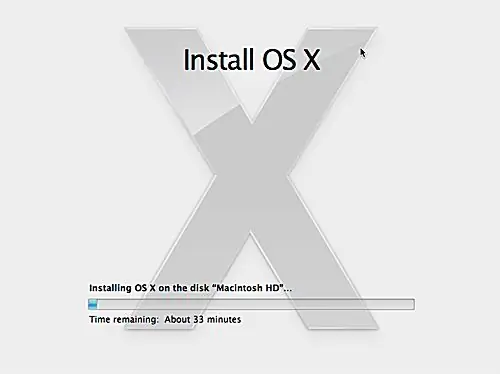
- Mac inayotumika. Mwongozo wa mahitaji ya chini ya OS X Mountain Simba unaorodhesha Mac zinazoweza kuendesha Mountain Lion, pamoja na mapendekezo zaidi ya kiwango cha chini. Pia unahitaji Mac inayoendesha OS X Snow Leopard (10.6) au toleo jipya zaidi ili kufikia Mac App Store.
- Hifadhi au kizigeu lengwa Kiasi kinacholengwa lazima kiwe na angalau 8GB kwa ukubwa. Unaweza kubana Mountain Lion kwenye kiendeshi kidogo, lakini hakutakuwa na nafasi nyingi kwa data ya mtumiaji na programu. Kiwango cha chini cha ukubwa wa sauti cha angalau GB 60 hutoa nafasi ya kutosha kwa Mfumo wa Uendeshaji, data ya mtumiaji, programu na nafasi ya bure.
- 650MB ya nafasi bila malipo kwa ajili ya kizigeu cha Recovery HD. Hiki ni kizigeu kilichofichwa kilichoundwa na kisakinishi cha Mountain Lion. Ina mfumo wa bootable wenye huduma za kufanya ukarabati wa msingi wa diski, pamoja na uwezo wa kusakinisha tena Mfumo wa Uendeshaji ikiwa ni lazima.
- Nakala ya sasa. Kufanya usakinishaji safi wa OS X Mountain Lion hufuta data yote kwenye diski inayolengwa. Kwa watu wengi, hii ni kiendeshi cha kuanzisha cha Mac.
Kisakinishi hupakua hadi kwenye folda ya /Programu/. Unapopakua Mountain Lion, kisakinishi kitaanza kiotomatiki.
Usisahau Hifadhi Nakala
Ikiwa bado hujahifadhi nakala, unaweza kupata maagizo katika miongozo ifuatayo:
- Programu ya Hifadhi Nakala ya Mac, Maunzi, na Miongozo ya Mac Yako
- Mashine ya Muda, Programu ya Hifadhi Nakala Unayopaswa Kuwa Unatumia
- Hifadhi Disk Yako ya Kuanzisha Kwa Kutumia Huduma ya Diski
Hifadhi Lengwa ya Usakinishaji Safi wa Mountain Lion
Mwongozo huu unashughulikia usakinishaji safi wa Mountain Lion kwenye gari la kuanza. Ikiwa unakusudia kusakinisha OS X Mountain Lion kwenye kiendeshi cha pili cha ndani au sauti, au kiendeshi cha nje cha USB, FireWire, au Thunderbolt, basi unapaswa kushauriana na mwongozo ufuatao:
Jinsi ya Kutekeleza Usakinishaji Safi wa OS X Mountain Lion kwenye Hifadhi isiyo ya Kuanzisha
Kabla ya kutekeleza usakinishaji safi wa Mountain Lion kwenye hifadhi ya kuanza, ni lazima uunde nakala ya kisakinishi cha Mountain Lion kwenye media inayoweza kuwashwa. Chaguo ni DVD, kiendeshi cha USB flash, au kiendeshi cha nje cha bootable. Angalia mwongozo ufuatao ili kuandaa media yako inayoweza kuwasha:






